本記事ではWindows上でSDカードにRaspberyy Pi OSを焼く方法を紹介します。
Raspberry Pi Imagerのインストール
下記サイトからダウンロードの上、インストールしてください。
SDカードのフォーマット
Raspberry Pi imagerを起動する前に、OSを焼きこむSDカードのフォーマットを行います。
フォーマットの種類はNTFSで、Windows標準で実行可能です。
下記のサイトを参考にしてください。
OSの書き込み
インストールしたRaspberyy Pi Imagerを起動します。
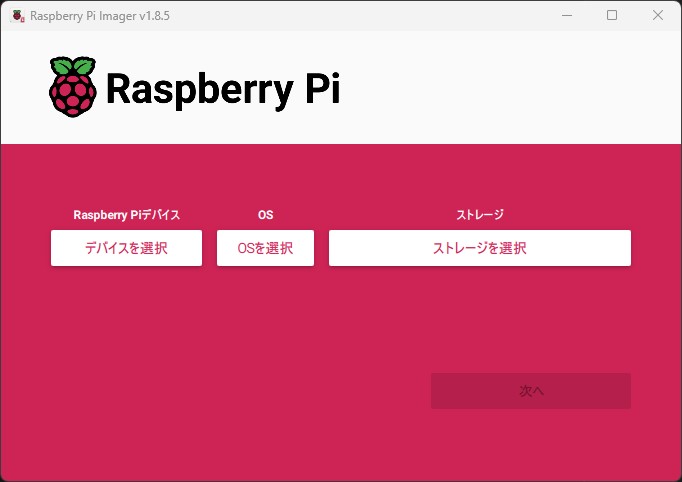
今回はRaspberry Pi 5の構築で、OSはオリジナルの64bitを入れます。
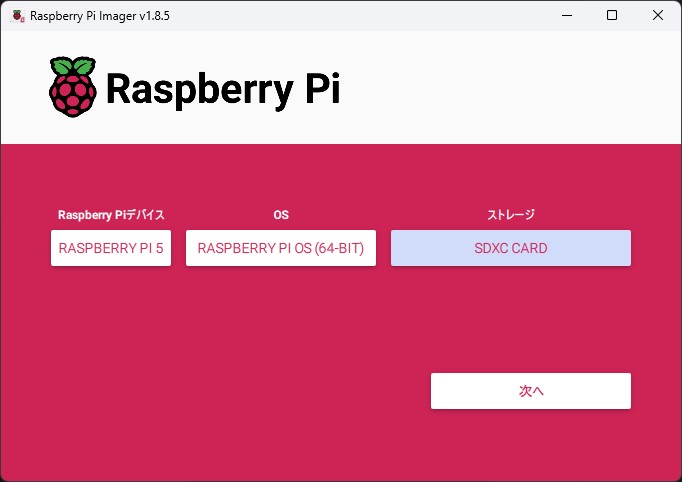
「次へ」をクリック。
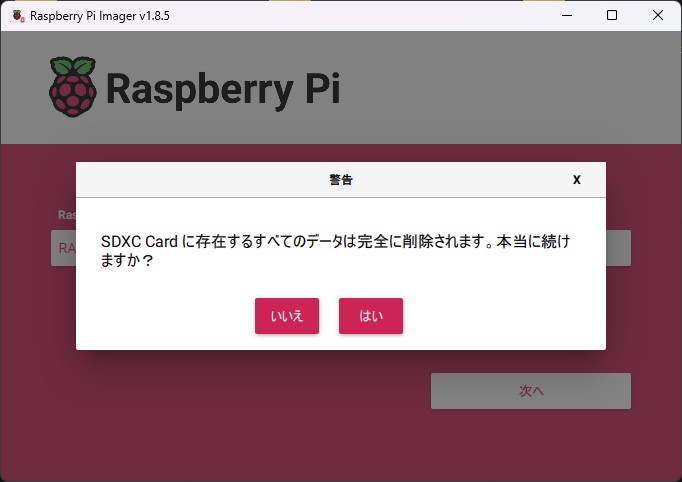
「はい」をクリック。
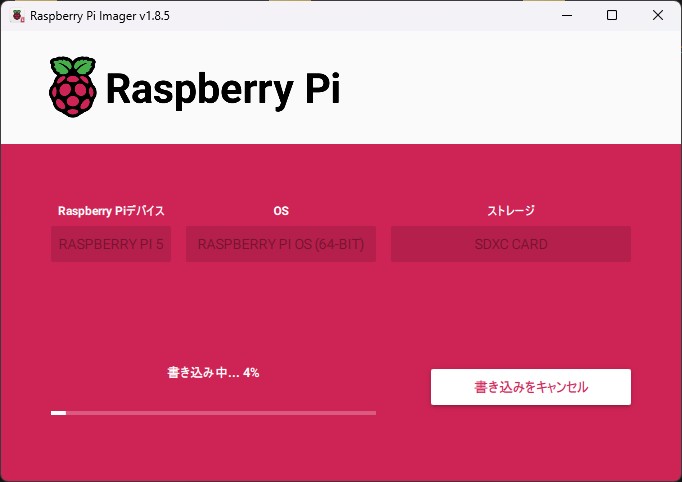
書き込みが始まります。
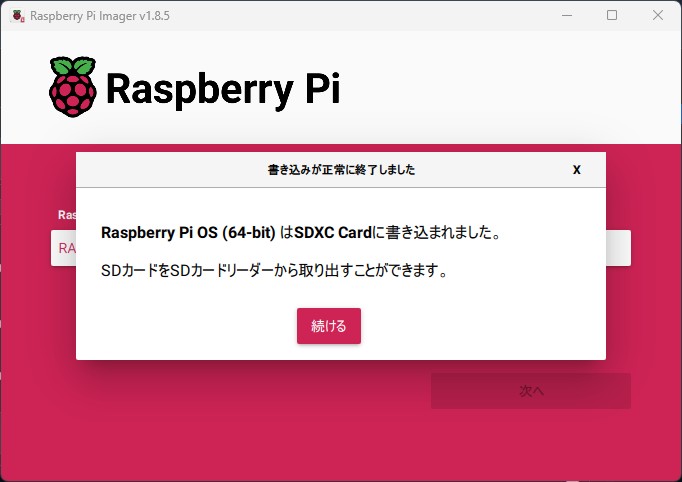
終了後はSDカードをそのまま抜けます。
最後に
スクリーンショット忘れてしまいましたが、OSの書き込みと並行してOSのセットアップを行うこともできます。
ただ、Wi-Fiの設定などはRaspberry Piの初回起動時にも設定できるので、無理して行う必要はありません。
しいて言うなら、Windows上で設定しておいた方が、動きがもっさりしていない分だけ設定しやすいぐらいです。
あとは接続するデバイスのの兼ね合いかな?
以上です。



